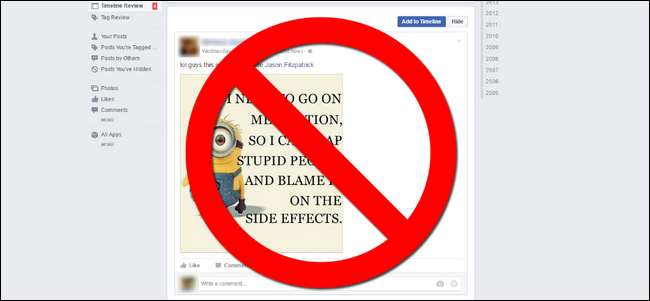
Dacă doriți să păstrați un control mai strict asupra a ceea ce apare în cronologia dvs. Facebook (și, astfel, pentru toți cei cu care sunteți prieteni Facebook), există un mecanism simplu, dar subutilizat, integrat chiar în Facebook pentru a vă oferi drepturi de aprobare pentru tot ceea ce etichetează oamenii tu în.
De ce ai vrea să faci asta
Să recunoaștem, am reușit cu toții cel mai puţin una dintre următoarele persoane din grajdul nostru de prieteni de pe Facebook: persoana care etichetează pe toată lumea din postările lor [political/event/multi-level-marketing], persoana căreia îi place să posteze conținut aleatoriu (și deseori nepotrivit) și să eticheteze pe toți cei pe care ei cred că i se pare amuzant, persoana care ia o milioane de fotografii la fiecare eveniment și etichetează fiecare persoană prezentă în fiecare dintre ele sau orice alt număr de persoane care abuzează de funcția de etichetare a prietenilor Facebook.
Dacă te-ai săturat ca prietenii să te eticheteze în anunțuri pentru „Super Awesome Rap Slam Battle !!!” vor fi în weekendul viitor sau chiar nu doriți ca fotografiile dvs. de la o petrecere din weekend-ul trecut să se întoarcă automat în fluxul dvs. Facebook fără aprobarea dvs., atunci voi absolut trebuie să profitați de funcția „Revizuirea cronologiei”. Pe scurt, revizuirea cronologiei pune fiecare lucru în care sunteți etichetat (postări, comentarii și fotografii) pentru recenzia dvs. înainte de a fi publicată pe cronologia dvs. Facebook (și vizibilă prietenilor / familiei / colegilor dvs.).
LEGATE DE: Cum să blocați oamenii să posteze pe cronologia dvs. de pe Facebook fără a le împrieteni
Înainte de a ne arunca cu capul pentru a activa funcția, există câteva lucruri demne de evidențiat cu privire la funcția de revizuire a cronologiei, astfel încât să nu existe confuzie. În primul rând, funcția de revizuire a cronologiei nu vă permite să cenzurați de fapt conținutul care nu vă place de pe Facebook, ci vă permite doar să păstrați lucrurile care nu vă plac în cronologia personală, astfel încât să nu fie vizibil acolo (nici împins prietenilor tăi de pe Facebook). Refuzarea unei postări prin examinarea cronologiei nu o șterge, ci doar o păstrează în afara cronologiei dvs.
De asemenea, nu împiedică prietenii etichetatorului să vadă postările - așa că, dacă aveți prieteni în comun, toți vor vedea aceste postări indiferent de ce. Acest lucru poate împiedica afișarea postărilor doar pe pagina dvs. de profil și afișarea în feedurile prietenilor pe care nu îi aveți în comun cu etichetatorul.
În mod similar, nu împiedică oamenii să posteze pe peretele dvs. Facebook, în funcție de setările pe care le-ați configurat pentru peretele dvs. Funcția de examinare a cronologiei este pentru filtrarea postărilor în care sunteți etichetat, nu filtrarea postărilor pe care prietenii dvs. le lasă direct pe cronologia dvs. Dacă doriți să modificați cine poate posta pe peretele dvs. Facebook, vă rugăm să consultați tutorialul nostru aici .
În cele din urmă, este un lucru totul sau nimic. Deocamdată nu există nicio funcție în cadrul revizuirii cronologiei pentru a seta orice fel de prieteni de încredere sau altele asemenea. Acest lucru înseamnă că dacă soțul / soția dvs. vă etichetează în tone de fotografii de familie, nu există nicio modalitate de a spune „Aprobă totul de la utilizatorul XYZ, am încredere în ei” și rămâneți aprobând manual toate acele postări înainte ca acestea să apară în cronologia dvs.
Aceste avertismente deoparte, este o modalitate extrem de la îndemână de a-ți împiedica prietenii să vadă nebunii politice nebunești ale unchiului tău (pe care el insistă să te eticheteze) sau pe toți din familia ta să nu vadă gunoiul pe mai multe niveluri de marketing colegul tău pe care îl etichetează întotdeauna pe toți .
Cum să activați revizuirea cronologiei
Activarea și utilizarea revizuirii cronologiei este o afacere destul de simplă. Deși puteți comuta setarea atât de pe site-ul web, cât și din aplicația mobilă Facebook (vă vom arăta cum să faceți ambele), este puțin mai rapid dacă o faceți pe site.
Activarea examinării cronologiei pe site
Pentru a activa revizuirea cronologiei prin intermediul site-ului Facebook, conectați-vă la contul dvs. și faceți clic pe micul triunghi al meniului din partea dreaptă sus a barei de navigare albastre, apoi selectați „Setări”, așa cum se vede mai jos.
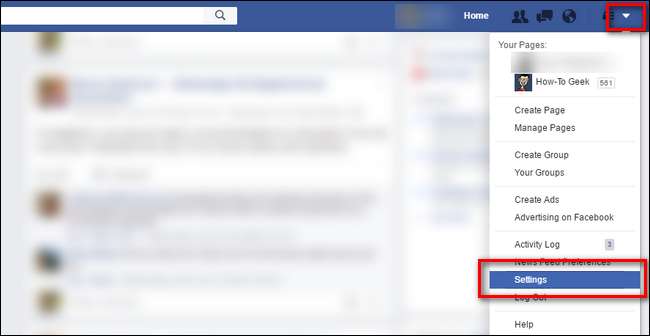
În panoul de navigare din partea stângă, selectați „Cronologie și etichetare”.
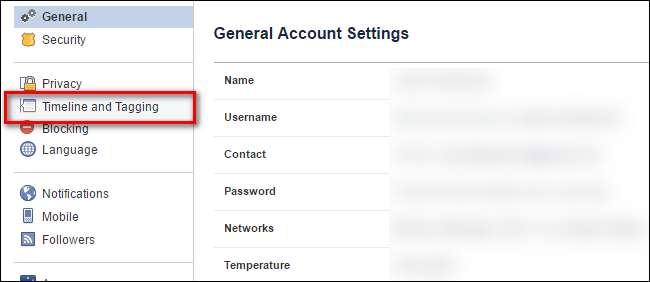
În meniul „Cronologie și etichetare” căutați intrarea „Examinați postările pe care prietenii vă etichetează înainte ca acestea să apară în cronologia dvs.?”; implicit această setare este dezactivată. Apăsați pe „Editați” pentru a o modifica.
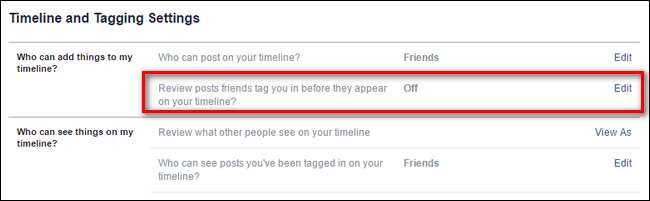
În meniul deschis acum, faceți clic pe meniul derulant și comutați „Dezactivat” la „Activat”.
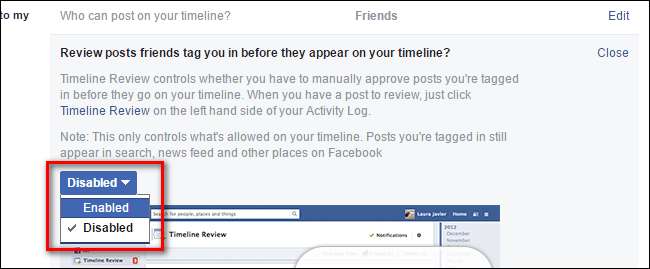
Modificările intră în vigoare imediat, nu există buton de confirmare sau salvare pentru a apăsa.
Activarea examinării cronologiei în aplicația mobilă
Dacă citiți acest tutorial pe telefon și doriți să treceți direct la modificarea setărilor, iată cum să faceți acest lucru din aplicația mobilă Facebook. Deși există diferențe minore între aspectele aplicației pe diferite platforme mobile, ar trebui să puteți urmări cu ușurință folosind aceste capturi de ecran iOS.
Atingeți butonul meniului „Mai multe” din bara de navigare și selectați „Setări” în meniul rezultat, așa cum se vede mai jos.
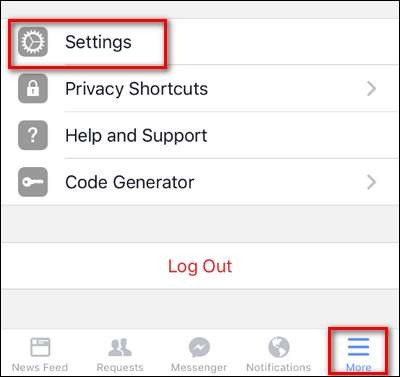
Selectați „Setări cont” în meniul pop-up.
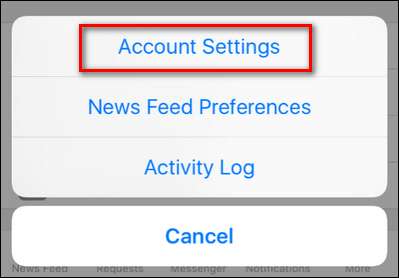
Selectați „Cronologie și etichetare” în meniul „Setări”.

La fel ca pe site, selectați „Examinați postările pe care prietenii vă etichetează înainte ca acestea să apară în cronologia dvs.?”
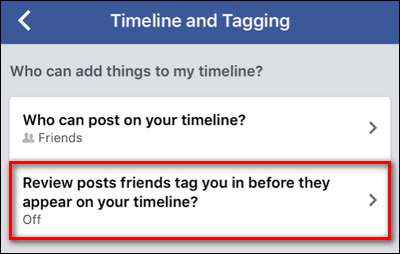
Comutați „Revizuirea cronologiei” la activat.
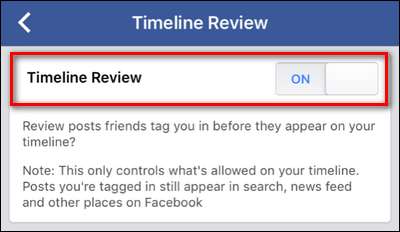
Din nou, ca și cum comutați site-ul, nu există nicio confirmare, iar modificarea intră în vigoare imediat.
Cum se folosește Revizuirea cronologiei
Acum că ați activat funcția de revizuire a cronologiei, să aruncăm o privire asupra aspectului în acțiune. Pentru a demonstra, am înrolat un prieten pentru a posta un meme Minions și pentru a ne eticheta. Pe o scară glisantă de lucruri în care preferăm să nu fim etichetați, vom pune meme Minions în mod solid între invitații la petreceri în care se vând lumânări prea scumpe și postări care implică utilizatorii etichetați în operațiunile de trafic de droguri între state.
Când cineva te etichetează, vei primi o astfel de notificare.
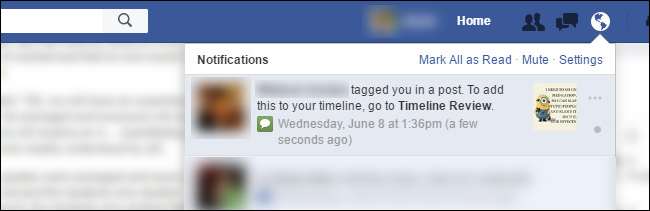
Notificarea arată întotdeauna ceva de genul „[user] te-a etichetat într-o postare. Pentru a adăuga acest lucru la cronologie, accesați Revizuirea cronologiei ”cu o miniatură a postării. Faceți clic pe „Revizuirea cronologiei” cu caractere aldine sau pe miniatură pentru a accesa postarea.
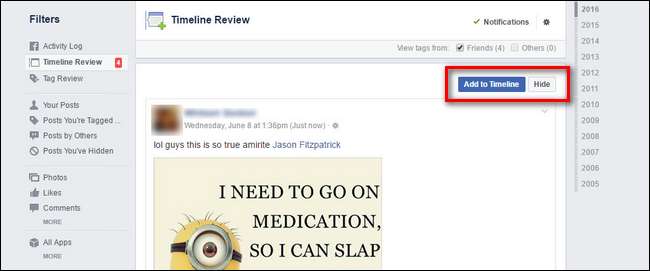
Acolo puteți selecta „Adăugați la cronologie” sau „Ascundeți”.
Pe măsură ce adăugați sau ascundeți articole, veți vedea intrări condensate pentru fiecare articol care reflectă modul în care va apărea postarea pe Facebook, așa.
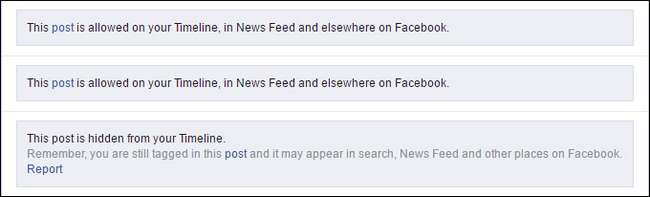
Amintiți-vă, adăugând o postare în cronologie, o introduceți în fluxul de știri al prietenilor dvs., o plasează pe perete și, altfel, o integrează în amprenta dvs. Facebook. Ascunderea postării din cronologie împiedică să se întâmple aceste lucruri, dar nu șterge postarea și nici nu elimină eticheta. Dacă doriți, puteți vizita postarea și selectați manual „eliminați eticheta” pentru a elimina complet linkul către contul dvs. Facebook din postare sau, dacă postarea este mai mult decât o supărare și de fapt o încălcare a regulilor Facebook sau ilegală, puteți face clic pe butonul de raportare.
Deși revizuirea cronologiei nu este perfectă, este o modalitate destul de excelentă de a prinde o mulțime de postări stupide în care s-ar putea să fiți etichetat și, în acest proces, evitați să vă aglomerați cronologia (și să vă deranjați prietenii) cu postări în garaj.







